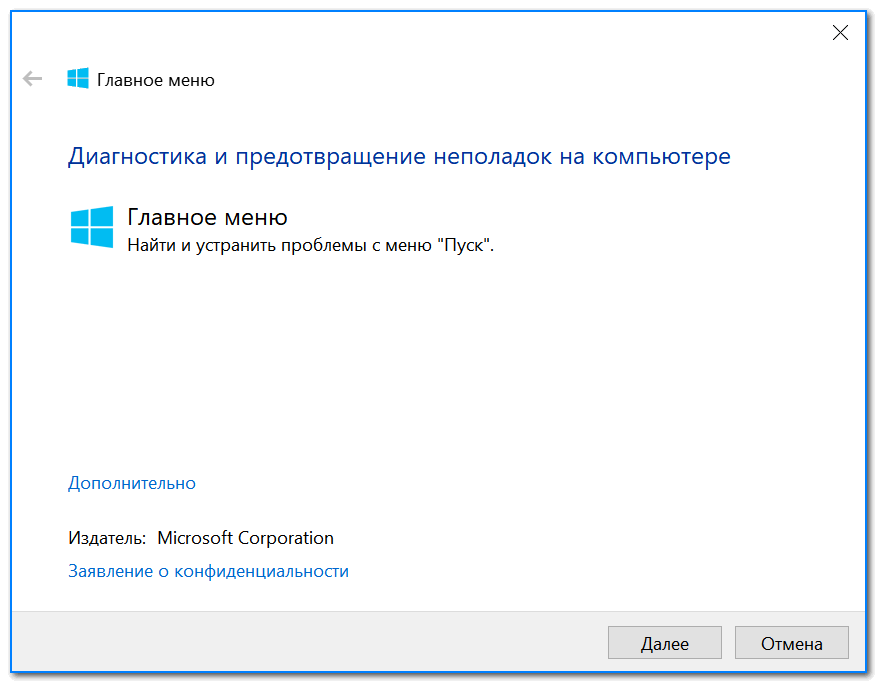Почему не работает меню пуск на виндовс 10: Не работает меню Пуск в Windows 10? 5 решений проблемы
Содержание
Не работает меню пуск в Windows 10
Пользователи обновлённой версии операционной системы (ОС), жалуются на то, что частенько не работает меню пуск в Windows 10, это существенно затрудняет управление компьютером (ПК).
Регулярно возникающие ошибки, связанные с недостаточным совершенством технической версии ОС.
Существующие сложности будут устраняться разработчиками постепенно, по мере обновления эксплуатируемой версии.
Содержание:
Пока инженеры трудятся над усовершенствованием ОС, рядовым пользователям придётся устранять дефекты меню «Пуск» Windows 10 самостоятельно.
Восстанавливаем функции через PowerShell
Возникающая неисправность связана с тем, что настройка реестра regedit, созданная по умолчанию разработчиками, перестала функционировать в нужном режиме.
Наиболее доступным методом кнопка восстанавливается с помощью диспетчера задач.
Необходимо действовать по следующему алгоритму:
- разворачивание командной строки – требуется зажать сочетание клавиш R + Windows или щёлкнуть по панели задач, запустив диспетчера;
- переход в подраздел «Новая задача» — располагается в разделе «Файл»;
- введение команды PowerShell в появившемся окне – дополнительно устанавливается галочка, подтверждающая применение задач с администраторскими правами.
Внимание! Настройка меню «Пуск» без администраторских прав невозможна.
Работать кнопка будет после создания соответствующей задачи в окне PowerShell, посредством введения в специально предназначенное поле программного кода, способного восстановить утраченную функциональность:
Get-appxpackage -all *shellexperience* -packagetype bundle |% {add-appxpackage -register -disabledevelopmentmode ($_.installlocation + “\appxmetadata\appxbundlemanifest. xml”)}.
xml”)}.
Пользователю рекомендуется дождаться завершения инициированной операции и выполнить перезагрузку ПК.
к содержанию ↑
Перезапуск explorer.exe
Есть альтернативная методика, позволяющая восстановить функциональность меню «Пуск» Windows 10, заключающаяся в простейшем перезапуске файла explorer.exe на ПК.
Надо работать по следующему алгоритму:
- зажать сочетание Esc+ Shift+ Ctrl – вызывает нехитрым способом диспетчер задач;
- переход в подпункт «Подробнее»;
- открытие вкладки «Процессы»;
- щёлкнуть по процессу «Проводник» с целью последующего перезапуска.
Внимание! Указанным методом настройка меню «Пуск» осуществляется далеко не всегда, а лишь в тех случаях, когда в действительности отсутствует серьёзная системная ошибка.
к содержанию ↑
Создание нового пользователя
Добиться нормальной функциональности PRO Windows 10, возможно, с помощью генерации нового пользователя, воспользовавшись разделом «Панель управления».
Несложная задача решается следующим образом:
- зажатие сочетания Win+R;
- введение команды Control;
- напечатать в командной строке имя пользователя.
Преимущественно кнопка меню «Пуск» в режиме нового пользователя работает исправно. Остаётся перенести необходимые файлы и деактивировать вышедший из строя аккаунт.
к содержанию ↑
Восстановление операционной системы
Кардинальный метод, способный встряхнуть PRO Windows 10 заключается в проведении процедуры восстановления ОС в безопасном режиме.
Надо вернуть систему в исходно состояние, тем самым устранив возникшие позднее ошибки. Работать рекомендуется по простой технологии:
- раздел «Уведомления»;
- подраздел «Все параметры»;
- подпункт «Безопасность с обновлением»;
- графа «Восстановление».
Пользователю рекомендуется кликнуть по горящей клавише «Начать» в подразделе «Возвращение в первоначальное состояние».
Система предложит тотальную очистку ПК или вариант с сохранением персональных файлов.
Внимание! Независимо от выбранного метода, программы с настройками будут деактивированы.
Минимизировать возможные ошибки в процессе операции, возможно, применив иной метод восстановления ОС. Потребуется выполнить ряд элементарных действий:
- запуск ПК без входа в систему – в месте предполагаемого введения пароля одновременно зажимается и удерживается кнопка питания в сочетании с клавишей Shift;
- нажатие горящей клавиши «Перезагрузка»;
- переход в подраздел «Диагностика»;
- «Возвращение в первоначальное состояние».
к содержанию ↑
Откат к прежней версии операционной системы
Пользователи, изначально эксплуатировавшие ОС 8.1 и проделавшие процедуру обновления до Windows 10, могут осуществить откат до предшествующей версии.
Работать будем по несложной схеме:
- переход в раздел «Все параметры»;
- выбрать подпункт «Безопасность с обновлением»;
- перейти к подразделу «Восстановление».

Нажав на горящую клавишу «Начать» в графе «Возвращение к предыдущей версии» и указав причину отката, пользователь в кратчайшие сроки вернёт ОС в исходное состояние и получит возможность вновь обновиться.
к содержанию ↑
Заключение
Указанные методологии помогут добиться корректной работы меню «Пуск». Пользователю рекомендуется пробовать предложенные методы, переходя от простого способа к сложному варианту.
Восстановление системы или откат к предыдущей версии служит крайней мерой, применяемой при отказе прочих вариаций.
Выбирая метод, надо провести диагностику ОС, просканировав системные файлы, открыв командную строку и введя cmd.
Процедура продолжается в течение получаса и призвана устранить, имеющиеся ошибки.
Если ситуация не выправилась, то дело в реестре и надо добиться формирования новых параметров в директории.
Потребуется вызвать командную строку и ввести REG ADD «HKCU\Software\Microsoft\Windows\CurrentVersion\Explorer\Advanced» /V EnableXamlStartMenu /T REG_DWORD /D 0 /F.
Действуя по инструкции, пользователь сможет справиться с поставленной задачей и получить приемлемый результат.
Не работает меню Пуск и другие панели в Windows 10
Решение проблемы: Не работает меню пуск в Windows 10
Максим Wood
Развитие цифровых технологий требует непрестанного получения новых знаний и расширения кругозора. Останавливаться на достигнутом нельзя ни на миг.
https://immkgh.livejournal.com/2819.html
https://www.last.fm/ru/user/immkgh/
http://www.hdclub.ua/member/immkgh
Обновление Windows 10 сломало кнопку «Пуск» и вызвало «синий экран смерти»
ПО
Софт
Техника
Маркет
|
Поделиться
Новый патч для Windows 10, призванный исправить уязвимость в браузере Internet Explorer и неполадки в работе подсистемы печати, не только не справился со своей задачей, но и принес массу новых проблем. Некоторые пользователи ОС после установки обновления отмечают неработоспособность кнопки «Пуск» и даже случаи зависания системы в процессе загрузки.
Некоторые пользователи ОС после установки обновления отмечают неработоспособность кнопки «Пуск» и даже случаи зависания системы в процессе загрузки.
Новые баги в Windows 10
Накопительное обновление для операционной системы Windows 10 (версия 1903), выпущенное Microsoft 4 октября 2019 г., может приводить к возникновению ряда ошибок: от неработающего стартового меню до невозможности загрузить систему. Об этом сообщил ресурс Bleepingcomputer.
Апдейт KB4524147 призван исправить критическую уязвимость CVE-2019-1367, обнаруженную экспертами Google в браузере Internet Explorer. Она позволяет запускать произвольный код на машине, на которой он установлен. Кроме того, патч должен был сгладить негативный эффект от установки предыдущего кумулятивного обновления KB4517211 от 26 сентября 2019 г., которое вызывало периодические сбои в работе службы диспетчера очереди печати.
Однако, как пишет Bleepingcomputer, с выходом обновления трудности с отправкой на печать стали возникать и у тех, кто раньше их не испытывал. Более того, пользователи жалуются на поломанную кнопку «Пуск» и зависание ПК при загрузке.
Более того, пользователи жалуются на поломанную кнопку «Пуск» и зависание ПК при загрузке.
Выпущенный в начале октября патч для Windows 10 принес пользователям массу проблем: если системе и удается загрузиться, функции печати и даже меню «Пуск» могут не работать
Корпорация Microsoft пока не признала наличие описанных проблем. Bleepingcomputer подчеркивает, что с ними сталкиваются далеко не все владельцы устройств с Windows 10 – например, редакционные ПК после установки патча функционирует в обычном режиме.
Поломанное меню «Пуск»
После установки патча KB4524147 некоторые пользователи Windows 10 столкнулись с критической ошибкой, возникающей при попытке воспользоваться привычным меню «Пуск».
Часть пользователей, установивших свежие накопительные обновления Windows 10, не смогли воспользоваться стартовым меню
Нажатие соответствующей кнопки приводит к появлению на экране всплывающего окна, которое сигнализирует о том, что вызываемое меню не работает. Пользователю предлагается перезайти в систему, однако, как пишет Bleepingcomputer, помогает только полное удаление обновления.
Пользователю предлагается перезайти в систему, однако, как пишет Bleepingcomputer, помогает только полное удаление обновления.
Проблемы с загрузкой
На популярном форуме Reddit владельцы ПК с Windows 10 жалуются на то, что после установки KB4524147 операционная система иногда и вовсе отказывается загружаться.
Пользователи описывают «симптомы» проблемы по-разному: у кого-то загрузка прерывается появлением «синего экрана смерти» (BSoD), другие пострадавшие говорят об автоматическом запуске средства восстановления системы.
Другие проблемы с обновлениями Windows 10
Выход даже небольших обновлений Windows нередко доставляет неприятности пользователям, способные усложнить или полностью парализовать их работу.
Так, в процессе установки масштабного обновления October Update 2018 для Windows 10, вышедшего в октябре 2018 г., система выборочно удаляла пользовательские файлы на некоторых компьютерах. Уничтожению подвергалось содержимое библиотек Windows 10: документы, изображения, видео- и аудиофайлы. Если пользователь самостоятельно не озаботился созданием резервной копии перед выполнением обновления ОС, файлы могли быть потеряны навсегда. Столкнувшись с многочисленными жалобами пользователей, Microsoft была вынуждена приостановить распространение October Update 2018 до выяснения всех обстоятельств. Вскоре компания пообещала помочь пользователям восстановить утраченные файлы.
Если пользователь самостоятельно не озаботился созданием резервной копии перед выполнением обновления ОС, файлы могли быть потеряны навсегда. Столкнувшись с многочисленными жалобами пользователей, Microsoft была вынуждена приостановить распространение October Update 2018 до выяснения всех обстоятельств. Вскоре компания пообещала помочь пользователям восстановить утраченные файлы.
Почему облачные провайдеры расширяют географию, и что это дает клиенту
Маркет
В сентябре 2019 г. CNews рассказывал о том, что установка патча KB4512941 приводит к захвату почти половины ресурсов центрального процессора одним из модулей виртуального помощника. Кроме того, встроенная в ОС функция поиска могла работать некорректно. Вышедший чуть раньше патч KB4515384 был способен вывести из строя важные компоненты системы – звук, меню «Пуск», подключение к интернету и даже поддержку USB-устройств, в том числе мыши и клавиатуры.
В июле 2019 г. некоторые пользователи Windows 10 пожаловались на сложности с управлением своим компьютером по протоколу RDP (Remote Desktop Protocol) с помощью функции «Подключение к удаленному рабочему столу», возникшие после установки майского обновления ОС (1903).
В конце июня 2019 г. в Windows 10 версии 1809 был обнаружен баг, приводящий к многократному замедлению процесса завершения работы операционной системы в результате подключения/отключения зарядного или иного устройства с интерфейсом USB Type-C.
В начале июня 2019 г. CNews сообщал о том, что установка последних обновлений для Windows 10 приводит к отказу Internet Explorer запускаться, если провайдер поиска не задан по умолчанию.
Регионы и госкомпании израсходовали на цифровизацию транспорта почти ₽100 млрд за 5 лет
Цифровизация
Чуть ранее Microsoft признала наличие ошибки в накопительных обновлениях для Windows 10, которая вызывает проблемы в работе Excel.
В августе 2018 г., Microsoft начала рассылать компьютерам на процессорах AMD апдейты, предназначенные исключительно для ПК на чипах Intel. После установки обновлений AMD-компьютеры переставали загружаться, и пользователям приходилось самостоятельно реанимировать систему имеющимися в их распоряжении средствами.
Следует также упомянуть массовую проблему BSoD («синего экрана смерти») на фирменных ноутбуках Microsoft – Surface Book 2. В декабре 2018 г. владельцы таких мобильных ПК стали жаловаться на систематическое появление «синего экрана» с сообщением «SYSTEM THREAD EXCEPTION NOT HANDLED» после установки патча KB4467682. Удаление обновления вручную «оживляло» систему лишь в редких случаях – большинство пользователей сообщали о полном выходе Windows 10 из строя и необходимости ее переустановки.
- VK Cloud Conf: как перенести лучшие практики разработки ИТ-компаний в классический
бизнес
Дмитрий Степанов
Способы исправить неработающее меню «Пуск» Windows
При использовании Windows 10 вы столкнетесь с различными проблемами, которые могут раздражать, но почти в каждой операционной системе есть определенные проблемы, с которыми рано или поздно сталкивается каждый пользователь. Одной из наиболее распространенных проблем в Windows 10 является неработающее меню «Пуск».
Одной из наиболее распространенных проблем в Windows 10 является неработающее меню «Пуск».
Когда меню «Пуск» не работает, вы буквально не можете выполнять большинство операций, например открывать установленные приложения. В этой статье мы проиллюстрируем все различные методы решения проблемы с неработающим меню «Пуск» Windows.
Outline
Способы исправить неработающее меню «Пуск» Windows
1. Проверьте наличие обновлений Win
Microsoft регулярно выпускает обновления для Windows 10. Вам нужно будет поддерживать свою систему в актуальном состоянии и загружать, если есть какие-либо обновления. Это также помогает исправить, если есть другие проблемы. В большинстве случаев могут быть автоматические обновления. Однако, если в любом случае автоматической загрузки нет, придется искать ручные обновления. Вы можете сделать это следующим образом.
- Запустите приложение «Настройки», одновременно нажав клавиши Windows и I.
- Теперь вам нужно будет перейти в раздел «Обновление и безопасность».

- Будет много вариантов, из которых вам нужно будет выбрать Проверить наличие обновлений.
- Если есть какие-либо обновления, они начнут загружаться автоматически.
Кроме того, вы также можете сделать это, одновременно нажав клавишу Windows + R.
- В поле Открыть нужно ввести MS – настройки.
- Вы попадете на страницу настроек, а затем вам нужно перейти в «Обновление и безопасность», а затем в «Центр обновления Windows».
- Найдите обновления и перезагрузите компьютер после загрузки.
Если ваша система обновлена, проблема может быть решена, и вы сможете использовать меню «Пуск».
2. Используйте PowerShell для решения этой проблемы
Другой способ решения проблемы — использование PowerShell. PowerShell — это интерфейс командной строки Windows, запущенный в 2006 году. Однако имейте в виду, что это не будет постоянным решением. PowerShell может временно решить эту проблему, и вам придется время от времени повторять этот процесс.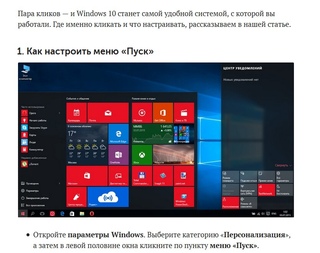 Вам необходимо выполнить необходимые шаги.
Вам необходимо выполнить необходимые шаги.
- Щелкните правой кнопкой мыши меню «Пуск» и выберите Windows PowerShell (Администратор).
- Убедитесь, что вы работаете от имени администратора.
- Теперь вам нужно ввести
Get-AppXPackage -AllUsers | Foreach {Add-AppxPackage -DisableDevelopmentMode -Register «$($_.InstallLocation)\AppXManifest.xml»}
- Чтобы выполнить его, вам нужно будет нажать клавишу Enter.
Кроме того, вы можете использовать PowerShell по
- Нажатие клавиш CTRL+SHIFT+ESC для запуска диспетчера задач.
- После этого вам нужно будет нажать на файл.
- Затем вам нужно будет выбрать «Выполнить новую задачу».
- Теперь вам нужно ввести PowerShell, откуда вы увидите окно Powershell.
- Выберите «Создать эту задачу с правами администратора».
- Введите сценарий и нажмите клавишу Enter.

Get-AppXPackage -AllUsers | Foreach {Add-AppxPackage -DisableDevelopmentMode -Register «$($_.InstallLocation)\AppXManifest.xml»}
В некоторых случаях вы также можете получить уведомление, которое можете игнорировать. Чтобы убедиться, что это сработало, вы можете перезагрузить систему.
3. Выйдите из своей учетной записи
При наличии аномалии с учетной записью пользователя кнопка меню «Пуск» может не работать. Одна из лучших вещей в этом заключается в том, что вы можете решить эту проблему без каких-либо проблем. Все, что вам нужно сделать, это выйти из своей учетной записи, а затем снова заблокировать ее. Вы можете сделать это, выполнив следующие шаги.
- На клавиатуре вам нужно одновременно нажать Ctrl + Shift + Esc.
- Вы попадете на страницу, где вам нужно нажать «Выйти».
- Подождав некоторое время, вы можете снова войти в систему.
- Подтвердите, если проблема не устранена.

4. Перезапустите проводник Win
Перезапуск проводника Windows может даже решить проблему с кнопкой меню «Пуск». Опять же, это временное решение, и вам нужно выполнять его время от времени. Вы можете перезапустить проводник Windows простым способом.
- На клавиатуре нужно одновременно нажать Ctrl + Shift + Esc. Это приведет вас к диспетчеру задач.
- Внизу страницы нужно выбрать Подробнее. Это позволит вам увидеть все.
- Теперь вам нужно будет выбрать вкладку «Процессы».
- Когда вы прокрутите немного вниз, вы найдете параметр «Перезагрузить».
- Нажмите кнопку «Перезагрузить» и закройте диспетчер задач.
5. Используйте CMD
В командной строке много файлов. Некоторые файлы Cortana могут даже привести к возникновению проблемы. Если вам случится удалить некоторые файлы из командной строки, вы сможете использовать кнопку меню «Пуск». Вам не нужно беспокоиться о каких-либо изменениях, поскольку это временные файлы. Ваша система автоматически воссоздаст их. Вы можете использовать командную строку, выполнив необходимые шаги.
Ваша система автоматически воссоздаст их. Вы можете использовать командную строку, выполнив необходимые шаги.
- Одновременно нажмите кнопки X и Windows.
- Теперь вам нужно будет выбрать «Командная строка» из списка меню. Убедитесь, что вы работаете от имени администратора, чтобы внести необходимые изменения.
- В командной строке вам нужно будет выполнить команды
CD/d «%LOCALAPPDATA%PackagesMicrosoft.Windows.Cortana_cw5n1h3txyewy»
Taskkill /F /IM SearchUI.exe
RD /S /Q Settings
- Сделайте это один за другим и запустите файлы. Это также помогает восстановить поврежденные файлы.
6. Измените реестр
Еще один способ решить проблему с кнопкой меню «Пуск» — изменить реестр. Имейте в виду, что это может произойти даже из-за Dropbox. Dropbox может мешать процессам, что может даже привести к другим проблемам. Соблюдая необходимые шаги, вы сможете решить проблему.
- Нажмите одновременно клавишу Windows и кнопку R.
- Вам нужно ввести «regedit» и нажать Enter.
- Теперь перейдите к ключу HKEY_LOCAL_MACHINESYSTEMCurrentControlSetServicesWpnUserService на левой панели.
- Вам нужно будет дважды щелкнуть Start DWORD на правой панели.
- Измените дату валютирования на 4 и нажмите OK.
7. Создать новые значения в реестре
Реестр может быть напрямую связан с проблемами с пунктом меню «Пуск». Когда вам случится создавать новые значения в реестре, вы сможете решить проблему. Графический инструмент может разрешить пользователям вносить изменения в реестр Windows.
- На панели задач вам нужно будет ввести «regedit».
- Можно также щелкнуть правой кнопкой мыши «Пуск» и выбрать «Выполнить». Введите «regedit» и нажмите «ОК».
- Теперь вам нужно будет перейти к ключу HKEY_CURRENT_USERSoftwareMicrosoftWindowsCurrentVersionExplorerAdvanced на левой панели.

- На правой панели вам нужно будет выбрать значение New > DWORD (32-bit).
- Дайте имя новому DWORD как EnableXamlStartMenu.
- Когда вы закончите, вам придется закрыть редактор реестра.
- В диспетчере задач необходимо перезапустить проводник Windows.
8. Войдите в безопасный режим
Вход в безопасный режим может даже помочь решить проблему. Вы должны будете отметить, что это не надежное решение. Тем не менее, вы, безусловно, можете попробовать. Выполните необходимые шаги, чтобы войти в безопасный режим.
- Запустите приложение «Настройки» и выберите «Обновление и безопасность»,
.
- С левой стороны вы найдете опцию восстановления. Выберите вариант восстановления.
- Теперь вы попадете на другую страницу, где вам нужно будет выбрать «Расширенный запуск» и нажать кнопку «Перезагрузить сейчас».
- Будет много вариантов, где вам нужно выбрать «Устранение неполадок», а затем «Дополнительные параметры» и «Параметры запуска».

- Нажмите кнопку «Перезагрузить», и при перезапуске системы вы увидите множество вариантов.
- Выберите соответствующий ключ и перейдите в любую версию безопасного режима.
- Если проблема решена, вы можете вернуться к исходной учетной записи.
9. Создайте новую учетную запись пользователя
Поврежденная учетная запись пользователя может даже привести к проблемам с кнопкой меню «Пуск». Все, что вам нужно сделать, это создать новую учетную запись пользователя. Соблюдая необходимые шаги, вы можете сделать это удобно.
- Вам нужно будет запустить приложение «Настройки» и выбрать раздел «Учетные записи».
- На левой панели вам нужно будет перейти к «Семья и другие люди».
- Выберите «Добавить кого-то еще на этот компьютер» на правой панели.
- Выберите «У меня нет данных для входа этого человека», а затем «Добавить пользователя без учетной записи Microsoft».
- После того, как вы введете имя, вам нужно будет нажать «Далее».

Если вы не можете решить проблему, вам придется переместить личные файлы в новую учетную запись.
Заключение
Вы должны терпеливо выполнять все методы. Пропуск одного шага сделает метод неполным, и вы не сможете закончить метод четко. Мы уверены, что один из этих методов обязательно решит вашу проблему, поскольку меню «Пуск» не работает — это распространенная проблема. Однако, если ни один из них не работает, вам придется переустановить Windows, и вы должны сделать резервную копию данных перед переустановкой.
Как исправить сломанное меню «Пуск» на вашем ПК
Автор
Jake Peterson
Комментарии (2)
Оповещения
Мы можем получать комиссию за ссылки на этой странице.
Фото: PixieMe (Shutterstock)
Меню «Пуск» — это знаковый элемент Windows (давайте представим, что Windows 8 никогда не существовало).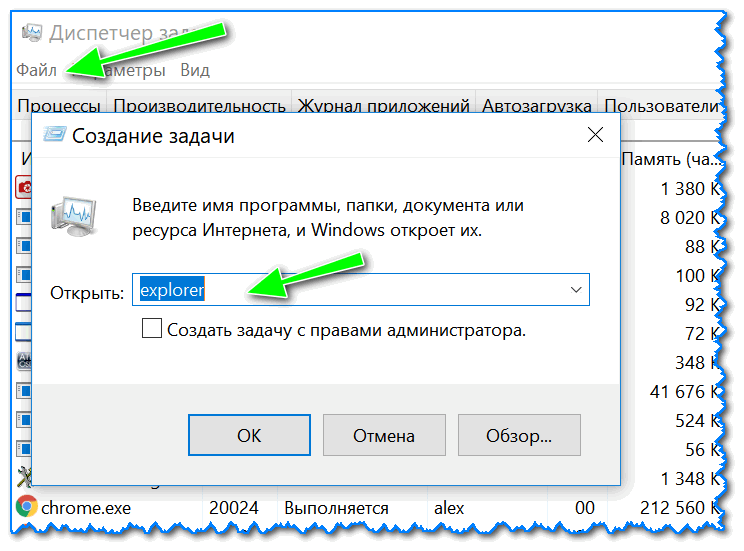 Это стартовая панель Windows, обеспечивающая доступ к файлам, приложениям, элементам управления и многому другому. Но в последнее время меню «Пуск» не работает должным образом, равно как и поиск Windows или некоторые приложения.
Это стартовая панель Windows, обеспечивающая доступ к файлам, приложениям, элементам управления и многому другому. Но в последнее время меню «Пуск» не работает должным образом, равно как и поиск Windows или некоторые приложения.
Для этого есть причина, и, хотя официального исправления пока нет, есть обходные пути, чтобы все снова заработало.
Что случилось с ошибкой меню «Пуск» Windows?
Если вы заметили, что меню «Пуск» не отвечает, вы не одиноки. Как сообщает BleepingComputer, в настоящее время Windows испытывает проблемы с меню «Пуск», поиском Windows и приложениями универсальной платформы Windows (UWP). Microsoft подтвердила это в этом посте об известных проблемах с Windows 11 версии 22h3. Однако ошибка затрагивает и другие клиентские версии Windows, в том числе Windows 10 версии 22h3; Windows 11, версия 21х3; Windows 10, версия 21х3; Windows 10, версия 20х3.
По данным Microsoft, проблема возникает из-за сторонних процессов, таких как средство записи экрана ClickShare, использующих API-интерфейсы Office на ПК с Office через ClickToRun. ClickToRun — это функция, позволяющая запускать программы Office без их полной загрузки на ПК.
ClickToRun — это функция, позволяющая запускать программы Office без их полной загрузки на ПК.
Как исправить ошибку меню «Пуск» Windows
Microsoft работает над исправлением, но оно еще не выпущено. Тем временем у компании есть несколько шагов, которые она рекомендует вам предпринять для устранения проблем.
Во-первых, официальные обходные пути: Microsoft говорит, что вы можете удалить любые проблемные приложения, которые интегрируются с Windows, Microsoft Office, Microsoft Outlook или Outlook Calendar, чтобы предотвратить возникновение проблемы. Конечно, если вы полагаетесь на эти приложения, это не подходящий обходной путь. Вместо этого попробуйте удалить эти элементы из автозагрузки, которыми вы можете управлять из Настройки > Приложения > Автозагрузка . Будьте в поиске обновлений или рекомендаций от разработчиков этих приложений.
Вы также можете попробовать следующие сценарии для устранения проблем по мере их появления, хотя Microsoft заявляет, что они не предотвратят возникновение проблем в будущем.